एक iOS अपडेट (जैसे कि नवीनतम iOS15.6), नई सुविधाओं और बग सुधारों के साथ, आपके खराब चल रहे iPhone के अनुभव को हमेशा बेहतर बना सकता है। लेकिन अगर आप इसे इंस्टॉल नहीं कर पा रहे हैं तो? जानना चाहते हैं क्यों और कैसे ठीक करें?
खैर, इस लेख में, मैंने हर संभावित कारण शामिल किया है कि आप iOS 15 क्यों इंस्टॉल नहीं कर पा रहे हैं और प्रत्येक के लिए विशिष्ट सुधार भी दिए हैं। पढ़ते रहें! लेकिन पहले, सुनिश्चित करें कि आपका iPhone कम से कम 50% बैटरी पावर के साथ पावर से जुड़ा हुआ है और अगर Lower Power मोड चालू है तो उसे बंद कर दें।
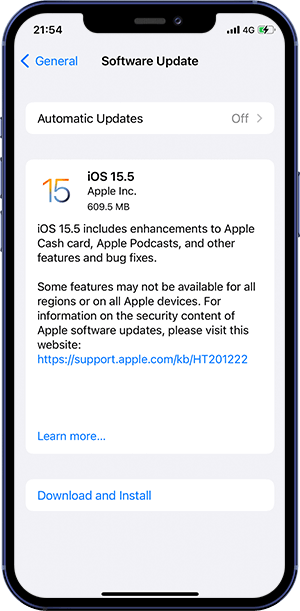
iOS 15 इंस्टॉल करने में असमर्थ
अपने iPhone मॉडल की जाँच करें
iPhone 6s या बाद के मॉडल आमतौर पर iOS 15.5 इंस्टॉल करने का समर्थन करते हैं। लेकिन iPhone 6 या उससे पहले के मॉडल iOS 12 से ऊपर के किसी भी iOS को इंस्टॉल नहीं कर सकते। अगर आपको अपने iPhone मॉडल की जानकारी नहीं है, तो इसे जाँचें यहाँ यह जानने के लिए कि क्या यह iOS 15 के साथ संगत है।
iPhone स्टोरेज बढ़ाएं
आमतौर पर, यदि आपके iPhone में अपडेट के लिए पर्याप्त स्थान नहीं है, तो यह पहले उन ऐप्स और ऐप डेटा को हटाकर स्थान बनाने की कोशिश करेगा जिन्हें फिर से डाउनलोड किया जा सकता है। इसके बाद अपडेटिंग प्रक्रिया में देरी होगी। एक अपडेट पैकेज का आकार 2-5 GB तक हो सकता है। अपने iPhone स्टोरेज को खाली करने के लिए:
- खोलें सेटिंग्सऐप
- चुनें सामान्य मेन्यू
- चुनें संग्रहणसूची से मेन्यू का चयन करें। आप देख पाएंगे कि प्रत्येक ऐप आपके फोन में कितनी जगह ले रहा है। फिर आप अनावश्यक ऐप्स को हटा सकते हैं।
आप अपने ब्राउज़र की हिस्ट्री साफ़ कर सकते हैं, अनावश्यक वीडियो हटा सकते हैं, कैश को क्लीन कर सकते हैं, और हाल ही में हटाए गए एल्बम को खाली कर सकते हैं। अगर आपके पास कई चीजें हैं जिन्हें आप हटाना नहीं चाहते, तो उन्हें iCloud पर अपलोड करके आंतरिक मेमोरी मुक्त करें।
सेटिंग्स ऐप को जबरदस्ती बंद करें
यदि आप सेटिंग्स ऐप के माध्यम से अपने iOS को अपडेट करने का चुनाव करते हैं, तो यह बहुत समय ले सकता है और अचानक रुक सकता है। इसे ठीक करने के लिए आप सेटिंग्स ऐप को जबरदस्ती बंद कर सकते हैं और नए सिरे से शुरू कर सकते हैं।
यहाँ कदम हैं।
होम बटन वाला iPhone
- होम बटन को दो बार दबाएं
- सेटिंग्स ऐप को ऊपर की ओर खींचकर उसे जबरदस्ती बंद करें।
- कुछ सेकंड बाद, सेटिंग्स ऐप को खोलें और iOS 15 अपडेट को फिर से इंस्टॉल करने का प्रयास करें।
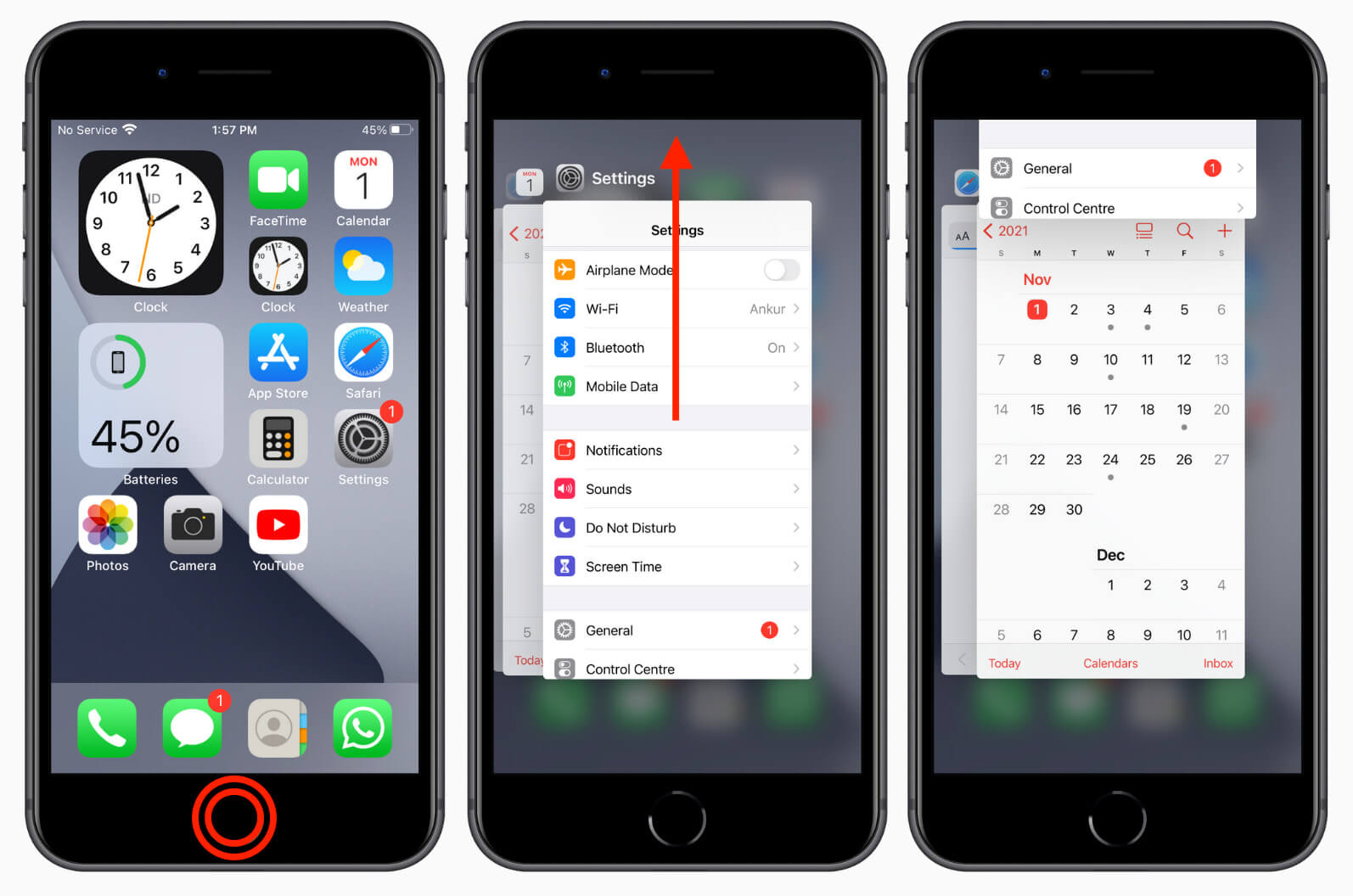
होम बटन वाले आईफोन्स में सेटिंग्स को जबरदस्ती बंद करें।
होम बटन के बिना आईफोन
- होम स्क्रीन के निचले हिस्से से ऊपर की ओर स्वाइप करें।
- ऐप स्विचर में सेटिंग्स ऐप को ढूंढें।
- सेटिंग्स ऐप कार्ड को ऊपर की ओर स्वाइप करें और यह तुरंत फोर्स क्लोज हो जाएगा।
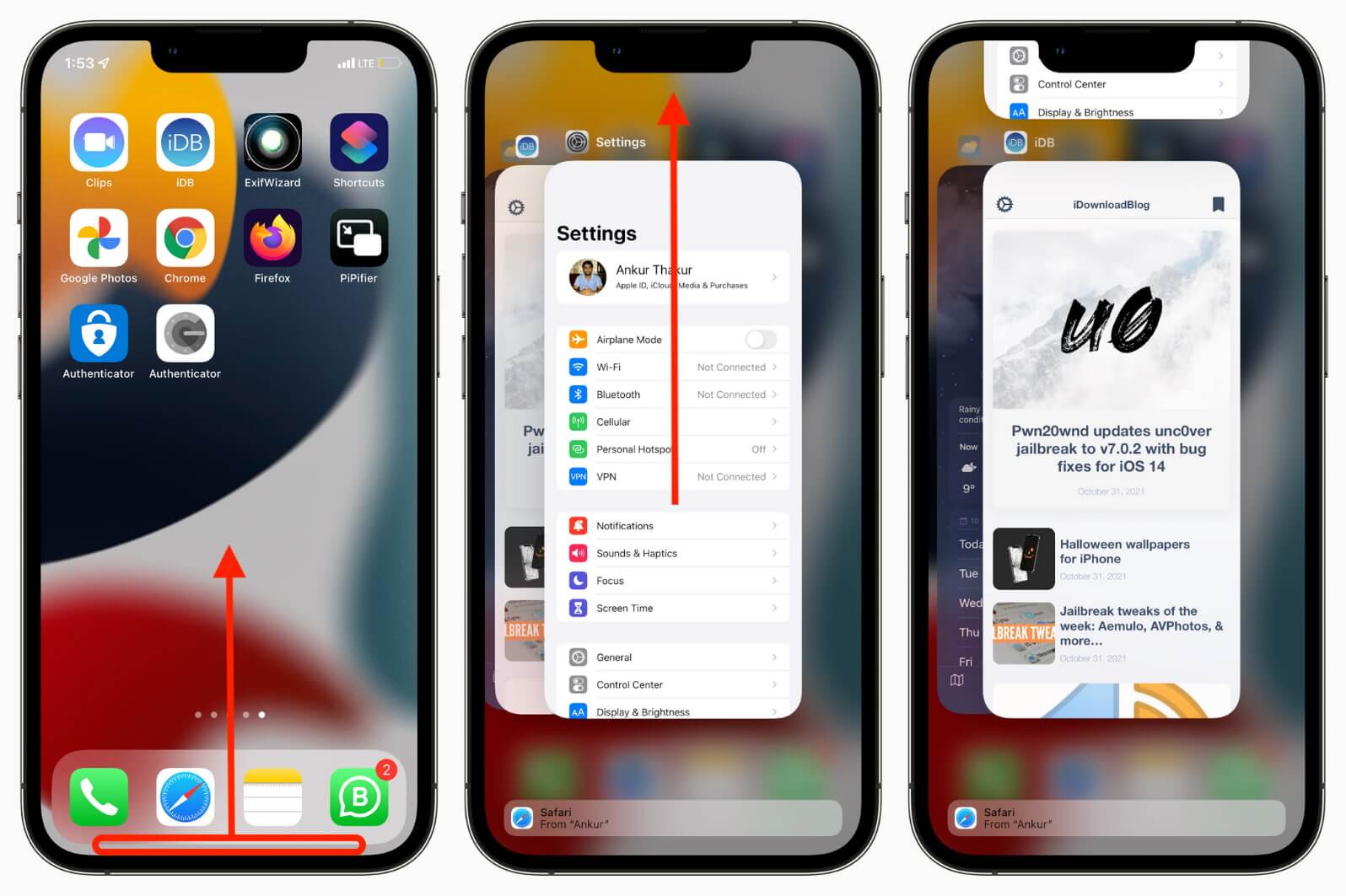
बिना होम बटन वाले आईफोन्स पर सेटिंग्स को फोर्स क्विट करें।
कंप्यूटर के माध्यम से अपडेट करें।
अगर यह काम नहीं करता है, तो अपने iOS को पीसी के जरिए अपडेट करने की कोशिश करें क्योंकि यह तेज़ है।
ध्यान दें: पीसी और आईफोन को जोड़ने के लिए तीसरे पक्ष की केबल का इस्तेमाल न करें। सुनिश्चित करें कि आप जो केबल इस्तेमाल कर रहे हैं वह अच्छी स्थिति में है। साथ ही यह भी सुनिश्चित करें कि केबल पीसी के कीबोर्ड पोर्ट से नहीं बल्कि इसके आधिकारिक पोर्ट से जुड़ी हो।
आप इन दो तरीकों से पीसी के माध्यम से अपने iOS को अपडेट कर सकते हैं:
कंप्यूटर के माध्यम से Mobitrix Perfix द्वारा अपडेट करें
Mobitrix Perfix यह एक सिद्ध iOS मरम्मत उपकरण है जो आपके iPhone की समस्याओं का निदान करने और उन्हें ठीक करने में मदद करता है। यह iPhone 5s से iPhone 16 और iOS 18 तथा पहले के संस्करणों को पूरी तरह से समर्थन करता है।
जब आपका iPhone iOS 15 इंस्टॉल करने में विफल रहता है, Mobitrix Perfix आपके लिए सबसे सुनिश्चित, तेज़ और बेहतरीन समाधान है। इसके साथ, आपका कोई भी डेटा खोए बिना और इसका उपयोग करना काफी आसान है। Mobitrix Perfix का उपयोग करने के लिए:
- डाउनलोड करें और इंस्टॉल करें Mobitrix Perfix सॉफ्टवेयर मोबिट्रिक्स परफिक्स सॉफ्टवेयर अपने पीसी पर
- अपने आईफोन को केबल के जरिए अपने पीसी से जोड़ें
- जो विंडो खुलती है, उसमें प्रारंभ करें बटन पर क्लिक करें
- iOS अपडेट समस्या का चयन करें, फिरअभी ठीक करें अगली खुलने वाली विंडो में
- चुनें स्टैंडर्ड मरम्मत

Mobitrix Perfix स्टैंडर्ड मरम्मत
कृपया 10-30 मिनट प्रतीक्षा करें और अपने iPhone को पुनः आरंभ होने दें। आपका iPhone नए जैसा अपडेट हो जाएगा।
कंप्यूटर के माध्यम से iTunes के जरिए अपडेट करें
iTunes एक Apple द्वारा लॉन्च किया गया सॉफ्टवेयर प्रोग्राम है जो Apple उपयोगकर्ताओं के लिए कई कार्यक्षमताएँ प्रदान करता है। आप इसका उपयोग अपने iOS को अपडेट या रिस्टोर करने के लिए कर सकते हैं। हालांकि, iTunes का उपयोग करना थोड़ा कठिन हो सकता है क्योंकि इसमें प्रगति पट्टी नहीं दिखाई देती है और इसमें घंटों लग सकते हैं। लेकिन, अगर आप इस विकल्प को चुनना चाहते हैं, तो सुनिश्चित करें कि आप iTunes का नवीनतम संस्करण उपयोग कर रहे हैं।
- अपने iPhone को केबल के साथ अपने PC से जोड़ें
- iTunes ऐप खोलें और अपने iPhone पर क्लिक करें
- चुनें सारांश , फिर क्लिक करेंअपडेट्स की जाँच करें
- क्लिक करके नवीनतम अपडेट इंस्टॉल करें अपडेट
यदि यह तरीका काम नहीं करता है, तो चिंता न करें। आप अपने iPhone को DFU मोड या रिकवरी मोड में डालकर अपग्रेड प्रक्रिया को काम करवा सकते हैं।
iOS सिस्टम त्रुटि को ठीक करें
यह असफल अपडेट के पीछे सबसे आम कारण है। हो सकता है आपने अपने iPhone पर कुछ असुरक्षित ऐप्स इंस्टॉल किए हों जिससे आपके iOS में वायरस आ गए हों, या फिर आपने अपने iPhone को जेलब्रेक किया हो और इससे आपके फर्मवेयर पर असर पड़ा हो। कई सॉफ्टवेयर त्रुटियां हो सकती हैं जो iOS 15 के अपडेट को रोक सकती हैं। लेकिन जो भी कारण हो, आपको पहले एक साधारण पुनः आरंभ करने की कोशिश करनी चाहिए या फोर्स रिस्टार्ट समस्या के समाधान के लिए।

Mobitrix Perfix iOS सिस्टम मरम्मत
अगर यह काम नहीं करता, तीसरे पक्ष के सॉफ्टवेयर का उपयोग करने पर विचार करें। Mobitrix Perfix Mobitrix Perfix किसी भी मॉडल और इंस्टॉल किए गए iOS के साथ iPhones की विभिन्न समस्याओं को ठीक करने के लिए भी विश्वसनीय है।
नेटवर्क समस्याओं को ठीक करें
एक विश्वसनीय इंटरनेट कनेक्शन के बिना आप अपने iPhone को iOS 15 में अपडेट नहीं कर सकते। इंटरनेट की गुणवत्ता अपडेट लेने में लगने वाले समय को प्रभावित कर सकती है। अगर आपका नेटवर्क धीमा है, तो अपडेट रुक सकता है, जिससे आपका iPhone अटक सकता है। अपडेट करते समय अन्य फाइलें डाउनलोड न करना ही बेहतर है। अगर आप नेटवर्क समस्याओं का सामना कर रहे हैं, तो यहाँ उन्हें ठीक करने का तरीका है:
- राउटर को पुनः स्टार्ट करें:अपने राउटर को अनप्लग करें और फिर से कनेक्ट करके उसे पुनः स्टार्ट करें।
- हॉटस्पॉट और VPN (यदि कोई हो) बंद करें। : यदि आप एक VPN या हॉटस्पॉट नेटवर्क से जुड़े हुए हैं, तो उससे डिस्कनेक्ट करें। एक सामान्य Wi-Fi नेटवर्क से जुड़ें।
- एयरप्लेन मोड को चालू करें और फिर बंद करें:
होम स्क्रीन से
- यदि आप होम स्क्रीन पर हैं, तो सेटिंग्स आइकन पर नेविगेट करें और उसे टैप करें।
- यदि सेटिंग्स आइकन आपकी होम स्क्रीन पर उपस्थित नहीं है, तो बाएं स्वाइप करके ऐप लाइब्रेरी तक पहुँचें।
- एयरप्लेन मोड के स्विच को टैप करके इसे चालू या बंद करें।
कंट्रोल पैनल से
- होम या लॉक स्क्रीन से, ऊपरी-दाएँ कोने से नीचे की ओर स्वाइप करके कंट्रोल सेंटर तक पहुँचें। अगर आपके iPhone में होम बटन है, तो स्क्रीन के निचले हिस्से से ऊपर की ओर स्वाइप करके कंट्रोल सेंटर लाएँ।
- एयरप्लेन मोड आइकन को टैप करके इसे चालू या बंद करें।
- Apple ID से लॉग आउट करें और फिर से लॉग इन करें:इससे आपकी Apple ID की सेटिंग्स हट जाएंगी और फिर से बहाल हो जाएंगी।
- दूसरे नेटवर्क कनेक्शन पर स्विच करें: यदि आप जिस नेटवर्क से जुड़े हैं वह बहुत धीमा है या बार-बार डिस्कनेक्ट हो रहा है, तो अपडेट सही ढंग से काम नहीं करेगा और संभवतः बार-बार क्रैश होगा। इसे हल करने के लिए आपको अपने नेटवर्क को किसी तेज और अधिक स्थिर नेटवर्क पर बदलना चाहिए।
- नेटवर्क सेटिंग्स रीसेट करें: इसे सेटिंग्स > सामान्य > रीसेट > नेटवर्क सेटिंग्स रीसेट पर जाकर करें। फिर वाई-फाई से जुड़ने के लिए अपना पासवर्ड फिर से दर्ज करें और फिर से अपडेट का प्रयास करें। रीसेट के बाद, आपका कनेक्शन ताजगी से ताजगी कर दिया जाना चाहिए और चीजें सहज रूप से चलनी चाहिए।
पुरानी अपडेट फाइलें हटाएं
जब आप एक पुराने iPhone मॉडल पर हालिया iOS स्थापित कर रहे होते हैं, तो डाउनलोड की गई अपडेट फाइलें भ्रष्ट या क्षतिग्रस्त हो सकती हैं। इस समस्या को ठीक करने के लिए आपको अपने वर्तमान iOS अपडेट को हटाना होगा और पैकेज को फिर से डाउनलोड करना होगा। ऐसा करने के लिए:
- अपना सेटिंग्सऐप खोलें और सामान्य मेनू का चयन करें
- सामान्य रूप से, खोजें और खोलें संग्रहण मेन्यू
- सूची में iOS 15 अपडेट को ढूंढें और क्लिक करें अपडेट हटाएं
- सामान्य मेनू पर वापस जाएं, सॉफ्टवेयर अपडेट मेनू का चयन करें और नवीनतम iOS
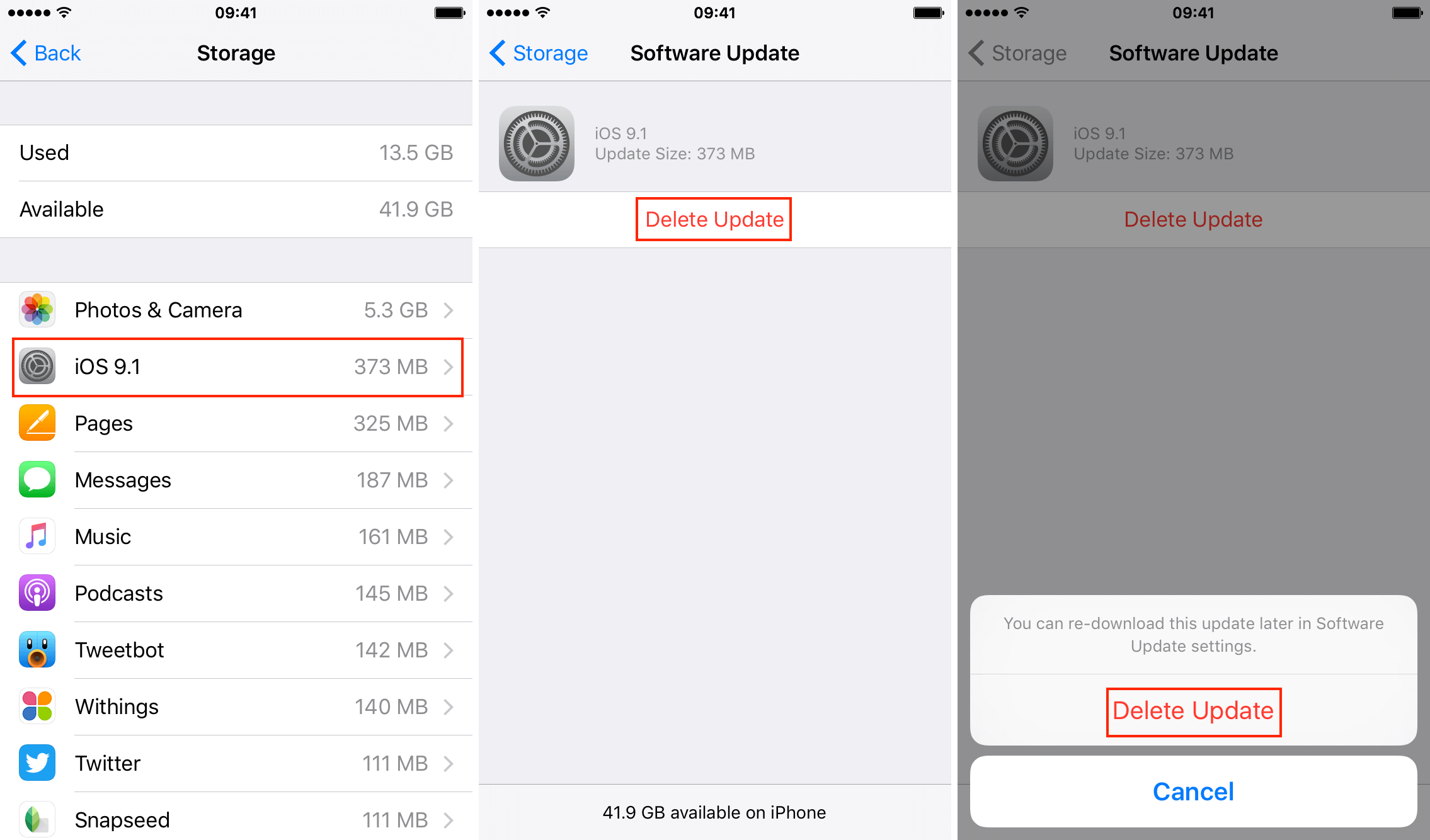
पहले से डाउनलोड की गई अपडेट फाइलों को हटाएं
एप्पल सर्वर की जाँच करें
क्या आपने कभी भीड़ को पार करके कुछ खरीदने की कोशिश की है? जब आप नवीनतम iOS डाउनलोड करने की कोशिश करते हैं और एप्पल सर्वर डाउन होते हैं, तो बिलकुल ऐसा ही होता है। यदि आपका आईफोन "अपडेट की प्रतीक्षा में" दिखाता है, तो कृपयाएप्पल सर्वर स्थिति एप्पल सर्वर तक पहुँचने में समस्या उनके नेटवर्क में खराबी, आउटेज, या वेबसाइट मेंटेनेंस के कारण हो सकती है। अगर ऐसा है, तो कुछ समय प्रतीक्षा करने के बाद अपडेट को पुनः आरंभ करें।
अक्सर पूछे जाने वाले प्रश्न (FAQs)
क्या iOS 15 में अपडेट करने से आपके आईफोन का डेटा मिट जाएगा?
सॉफ्टवेयर अपडेट से आपके आईफोन का डेटा हटेगा नहीं। अपडेट प्रक्रिया के दौरान आपका सारा डेटा सुरक्षित रहता है। हालांकि, अत्यधिक सावधानी बरतना जरूरी है। इंस्टालेशन में त्रुटियाँ आना दुर्लभ है लेकिन संभव है जिससे डेटा हानि हो सकती है। आप इससे बच सकते हैं अगर आप पहले iCloud या iTunes के माध्यम से अपना डेटा बैकअप कर लें।
iOS 15 इंस्टाल करने में सामान्यतः कितना समय लगता है?
आमतौर पर यह 30 मिनट से अधिक नहीं होता है, लेकिन समय प्रत्येक iPhone के अनुसार भिन्न होता है। यदि आप पुराने OS से नवीनतम iOS 15 बिल्ड में अपग्रेड कर रहे हैं, तो यह iOS 15.3 से iOS 15.4.1 में अपडेट करने की तुलना में अधिक समय लेगा। ऐसा इसलिए है क्योंकि पूर्व में सभी पिछले iOS अपडेट्स को इंस्टॉल किया जाएगा। इससे इंस्टॉलेशन फाइल बड़ी हो जाती है और अपडेट का समय लंबा होता है।
क्या मुझे iOS 15 में अपडेट करने के लिए अपने फोन को निष्क्रिय छोड़ना पड़ेगा?
iOS अपडेट्स डाउनलोड होते समय आप अपने iPhone का सामान्य रूप से उपयोग कर सकते हैं। लेकिन, आपको यह जानना चाहिए कि iPhone का उपयोग करते समय Netflix स्ट्रीम करने और अन्य फाइलें डाउनलोड करने से डाउनलोड की गति धीमी हो सकती है। नेटवर्क और बैंडविड्थ के लिए iOS डाउनलोड के साथ प्रतिस्पर्धा करने वाली किसी भी चीज़ से बचना सबसे अच्छा अभ्यास है।
क्या अपडेट के बाद मेरे ऐप्स के साथ कुछ होगा?
यदि आप पुराने iOS संस्करण से अपडेट कर रहे हैं, तो कुछ ऐप्स ठीक से काम नहीं करेंगे। ऐसा इसलिए है क्योंकि वे नए iOS के साथ संगत नहीं हैं। अधिकांश ऐप डेवलपर्स को अपने ऐप्स को अपडेट करना पड़ता है ताकि वे नए iOS पर काम कर सकें। हालांकि, आपको चिंता करने की ज़रूरत नहीं है, आपको केवल App Store से ऐप्स को अपडेट करना होगा।

